PlayStation 1 (PS1) - это игровая консоль, которая пользовалась большой популярностью в 1990-х годах. Помимо использования физических дисков, вы также можете создавать iso-образы дисков, что позволит вам играть в свои любимые игры на компьютере или других устройствах без необходимости вставлять диск в консоль. Создание iso-образа позволяет сэкономить место на дисках и обеспечить долговечность дисков.
Важно! Прежде чем продолжить, убедитесь, что у вас есть оригинальные диски сигнатурой "PS1" от Sony. Копирование и распространение игр без нужных лицензий является нарушением авторских прав и незаконным действием.
Для создания iso-образа диска PS1 вам понадобится специальное программное обеспечение. Одной из самых популярных программ для этой цели является "ImgBurn". Она бесплатна и проста в использовании.
Вот пошаговая инструкция о том, как создать iso-образ для диска PS1:
- Скачайте и установите программу "ImgBurn" с официального сайта. Убедитесь, что вы скачали версию, совместимую с вашей операционной системой.
- Вставьте диск PS1 в CD/DVD привод вашего компьютера.
- Запустите программу ""ImgBurn".
- На главном экране выберите вкладку "Create image file from disc" (Создать образ файла с диска).
- Убедитесь, что правильно выбран ваш CD/DVD привод в поле "Source" (Источник).
- Укажите путь и имя записываемого файла iso в поле "Destination" (Пункт назначения).
- Нажмите кнопку "Read" (Прочитать), чтобы начать процесс создания iso-образа.
- После завершения процесса вы получите iso-образ вашего диска PS1.
Теперь у вас есть iso-образ диска PS1, который вы можете использовать для эмуляции игр на вашем компьютере или других устройствах.
Выбор необходимого программного обеспечения
Для создания iso файла для PS1 вам понадобится специальное программное обеспечение. Ниже приведен список программ, которые вы можете использовать:
- UltraISO: Это одна из самых популярных программ для работы с iso файлами. Она позволяет создавать, редактировать и конвертировать iso файлы.
- PowerISO: Эта программа также обладает большим набором функций, включая возможность создания iso файлов, а также монтирование, запись и редактирование образов.
- ImgBurn: ImgBurn - бесплатная программа, которая позволяет создавать iso файлы и записывать их на диски. Она также поддерживает множество других форматов образов дисков.
- Daemon Tools Lite: Это программа, которая позволяет монтировать iso файлы, создавать виртуальные приводы и работать с образами дисков.
Это лишь некоторые из самых популярных программ для работы с iso файлами. Выбор программного обеспечения зависит от ваших предпочтений и требований, поэтому рекомендуется ознакомиться с функционалом каждой программы и выбрать ту, которая лучше всего подходит для ваших задач.
Создание образа диска
Для создания ISO файла для PS1 вам понадобятся специальные программы, такие как: Alcohol 120%, UltraISO или ImgBurn. В данной статье мы рассмотрим процесс создания образа диска с использованием программы Alcohol 120%.
Шаг 1: Установите и запустите программу Alcohol 120% на вашем компьютере.
Шаг 2: В главном меню выберите "Image Making Wizard" (Мастер создания образа).
Шаг 3: В появившемся окне выберите ваш CD/DVD привод, из которого вы хотите создать образ. Нажмите "Next" (Далее).
Шаг 4: В следующем окне выберите папку, в которую будет сохранен образ диска, и введите название файла. Нажмите "Start" (Начать) для начала процесса создания образа.
Шаг 5: Дождитесь завершения процесса создания образа. Это может занять некоторое время, в зависимости от размера диска и скорости вашего компьютера.
Шаг 6: По завершении процесса создания образа можно закрыть программу Alcohol 120% и найти сохраненный файл в выбранной вами папке.
Теперь у вас есть ISO файл, который вы можете использовать для проигрывания игр на вашей PS1. Просто загрузите образ диска на вашу консоль или используйте эмуляторы для запуска игры на компьютере.
Подготовка игровых файлов

Для создания ISO-файла для PS1 необходимо иметь доступ к оригинальной дисковой версии игры или образу этой игры в формате BIN/CUE. Если у вас есть оригинальный диск, вы можете сделать его образ с помощью специальных программ, таких как UltraISO или ImgBurn.
Если у вас есть образ игры в формате BIN/CUE, то вы можете сразу приступить к созданию ISO-файла. Первым шагом откройте программу, способную создавать ISO-файлы, например, UltraISO. Затем выберите опцию "File" или "Файл" в верхнем меню и выберите "Open" или "Открыть".
Выберите файл CUE образа игры и нажмите "Открыть". После этого программа считает файлы образа и отобразит их структуру в окне программы. Выберите папку, в которую вы хотите сохранить готовый ISO-файл.
Затем нажмите правой кнопкой мыши на папке с игровыми файлами и выберите опцию "Add to Image..." или "Добавить в образ...". В появившемся окне выберите опцию "ISO" и нажмите "Save" или "Сохранить".
Подождите некоторое время, пока программа создает ISO-файл из игровых файлов. По завершении процесса вы получите готовый ISO-образ игры, который можно использовать для запуска на эмуляторе PlayStation 1 или записать на CD-диск для игры на реальной консоли.
Запись игры на диск
Для того чтобы сыграть в свою любимую игру на PlayStation 1, вам может понадобиться создать диск из iso файла. В этом разделе мы расскажем вам о том, как выполнить запись игры на диск.
- Подготовка к записи
Перед записью игры на диск вам потребуется иметь под рукой несколько вещей:
- Компьютер с оптическим приводом, способный записывать диски.
- Пустой диск, подходящий для записи игры (обычно используются CD-R диски).
- Конвертированный iso файл игры, который вы хотите записать на диск. Если у вас нет установленной программы для конвертирования, вы можете найти соответствующее ПО в интернете.
После подготовки всех необходимых материалов, вы можете приступить к записи игры на диск. Для этого следуйте инструкциям ниже:
- Вставьте пустой диск в оптический привод вашего компьютера.
- Откройте программу для записи дисков на вашем компьютере.
- Выберите опцию записи образа диска (ISO), либо аналогичную возможность (название может варьироваться в зависимости от программы).
- Откройте конвертированный iso файл игры в программе для записи дисков.
- Выберите скорость записи и другие настройки по вашему усмотрению.
- Нажмите кнопку "Записать" или аналогичную, чтобы начать запись игры на диск.
- Дождитесь окончания процесса записи. Обычно это занимает несколько минут.
- Когда запись будет завершена, извлеките диск из привода компьютера и он будет готов к использованию на PlayStation 1.
Теперь вы знаете, как выполнить запись игры на диск. Удачной игры!
Проверка созданного iso файла
После того, как вы успешно создали iso файл для игры на приставке PlayStation 1, очень важно проверить его на работоспособность перед тем, как записывать на диск.
Для проверки iso файла вы можете воспользоваться эмулятором PlayStation или специальными программами, такими как ePSXe и PCSX-Reloaded.
В первую очередь, откройте эмулятор и выберите опцию "Загрузить диск" или "Загрузить iso файл". Затем укажите путь к созданному iso файлу и нажмите кнопку "Открыть".
Если игра успешно загрузилась на эмуляторе и вы можете начать играть без каких-либо проблем или предупреждений, значит iso файл был создан верно и готов для записи на диск.
Однако, если вы столкнулись с ошибками, зависаниями или другими проблемами при попытке запустить игру на эмуляторе, возможно что-то пошло не так при создании iso файла. В этом случае рекомендуется повторить процесс создания iso файла, убедившись, что вы строго следуете инструкции.
Также, не забывайте, что не все игры для PlayStation 1 могут быть полностью совместимыми с эмуляторами. Иногда некоторые игры могут быть неправильно отображены или не работать на эмуляторе, даже если iso файл создан без ошибок.
Поэтому, перед записью iso файла на диск, рекомендуется также проверить его работоспособность на реальной приставке PlayStation 1. Это поможет убедиться, что игра будет запускаться и работать правильно на самой приставке.
Использование виртуальных приводов
Виртуальные приводы представляют собой программные инструменты, которые эмулируют работу физического CD/DVD привода. Они позволяют создавать виртуальные образы дисков в различных форматах, в том числе и ISO для PS1. Использование виртуальных приводов облегчает процесс эмуляции и запуска игр на компьютере без необходимости физического присутствия диска.
Для создания и использования виртуальных приводов для PS1 ISO файлов можно использовать различные программы. Одной из популярных программ является DAEMON Tools.
- Скачайте и установите программу DAEMON Tools на свой компьютер.
- Запустите программу и выберите опцию "Добавить новое устройство" из главного меню.
- В появившемся меню выберите формат образа "ISO" и укажите путь к файлу ISO для PS1.
- После выбора файла, виртуальный привод будет создан и образ диска автоматически подключится к этому приводу.
- Теперь вы можете запустить эмулятор PS1 и выбрать виртуальный привод в качестве источника загрузки игры.
Использование виртуальных приводов упрощает процесс создания и использования ISO файлов для PS1. Они позволяют пользователю легко запускать игры без необходимости постоянного использования и хранения физических дисков. Подобные программы также обеспечивают дополнительные функции, такие как создание виртуальных дисков, монтирование образов и многое другое.
Установка эмулятора для запуска ISO-файла

Для того чтобы запустить ISO-файл игры на вашем компьютере, вам потребуется установить эмулятор, специальную программу, которая имитирует работу игровой приставки.
Существует множество эмуляторов для различных игровых платформ, в том числе и для PlayStation 1. Один из наиболее популярных эмуляторов для PS1 – ePSXe. Чтобы установить его, выполните следующие шаги:
Шаг 1: Скачайте установочный файл эмулятора ePSXe с официального сайта разработчика.
Шаг 2: После загрузки запустите установочный файл и следуйте инструкциям мастера установки. Обычно достаточно нажать кнопку "Далее" в каждом шаге.
Шаг 3: После завершения установки, запустите эмулятор ePSXe. При первом запуске программы вам будет предложено настроить эмулятор.
Шаг 4: Нажмите кнопку "Config" в верхней панели ePSXe и выберите "Wizard Guide". В появившемся окне пройдите пошаговую настройку эмулятора. Вам потребуется указать путь к BIOS файлу, который можно найти в интернете.
Шаг 5: После настройки эмулятора, нажмите кнопку "File" в верхней панели ePSXe и выберите "Run ISO". Укажите путь к скачанному ISO-файлу игры.
Теперь эмулятор ePSXe должен запуститься с выбранной игрой. Вы можете настроить управление и графику в настройках эмулятора, а также сохранять прогресс в игре.
Обратите внимание, что использование эмуляторов и скачивание ISO-файлов без разрешения правообладателей может нарушать авторские права. Загружайте и запускайте игры только если вы имеете на это законное право.
Распространенные проблемы и их решения
При создании ISO-образа для PlayStation 1 могут возникать определенные проблемы. В данном разделе мы рассмотрим некоторые распространенные проблемы и предоставим их решения.
1. Проблема: Ошибка чтения диска
Решение: Если вы сталкиваетесь с ошибкой чтения диска при создании ISO-образа, в первую очередь следует проверить состояние вашего диска. Убедитесь, что диск не поврежден и не содержит царапин. Если диск поврежден, вам может потребоваться использовать другой диск.
2. Проблема: Недостаточно свободного места на жестком диске
Решение: При создании ISO-образа для PlayStation 1 требуется достаточное количество свободного места на вашем жестком диске. Убедитесь, что у вас есть достаточно свободного пространства для сохранения образа.
3. Проблема: Невозможно прочитать файлы с диска
Решение: Если у вас возникают проблемы с чтением файлов с диска, проверьте его совместимость с вашим приводом. Некоторые диски могут не работать с определенными моделями приводов. Если у вас есть другой привод, попробуйте использовать его для чтения диска.
4. Проблема: Ошибка записи образа на диск
Решение: Если вам не удается записать образ на диск после его создания, убедитесь, что у вас есть права администратора на вашем компьютере. Проверьте также состояние вашего оптического привода и диска. Если диск поврежден или привод неисправен, замените их.
5. Проблема: Образ не запускается на PlayStation 1
Решение: Если вам не удается запустить созданный образ на вашей PlayStation 1, проверьте совместимость образа с вашей консолью. Удостоверьтесь, что образ создан в соответствии с требованиями PlayStation 1 и не был поврежден в процессе создания и записи.
Надеемся, что эти решения помогут вам решить возникающие проблемы и успешно создать ISO-образ для PlayStation 1.
Дополнительные советы по работе с iso файлами для ps1
Ниже приведены несколько полезных советов, которые помогут вам получить лучший опыт работы с iso файлами для ps1:
- Выбор правильного программного обеспечения: При работе с iso файлами для ps1 важно выбрать программное обеспечение, которое поддерживает этот формат. Проверьте списки совместимого ПО и выберите наиболее подходящую программу для ваших нужд.
- Проверка целостности файлов: Перед созданием iso файла рекомендуется проверить целостность исходных файлов игры. Это поможет избежать ошибок и проблем при создании iso файла и последующей игре на ps1.
- Использование неповрежденных дисков: Для получения наилучшего качества iso файла рекомендуется использовать неповрежденные диски ps1. Это поможет избежать возможных ошибок и проблем в процессе создания и использования iso файла.
- Установка правильных настроек: При создании iso файла важно установить правильные настройки, такие как выбор специфических опций и настройка параметров качества. Внимательно изучите инструкции и руководства, чтобы получить наилучший результат.
- Освободите место на жестком диске: Когда вы создаете iso файл, убедитесь, что у вас достаточно свободного места на жестком диске. Исходные файлы игры и сам iso файл требуют дополнительное место, поэтому это важно учесть заранее.
- Архивирование и хранение: После создания iso файла для ps1 рекомендуется архивировать его и хранить в безопасном месте. Таким образом вы сможете сохранить игру на долгое время и предотвратить потерю данных.
Следуя этим советам, вы сможете успешно создавать и использовать iso файлы для ps1 и наслаждаться играми на вашей приставке PlayStation 1.